«Команды» (ранее называлось Workflow) — официальное приложение для iOS от компании Apple, которое содержит множество шаблонов, позволяющих выполнять различные действия.
Что такое «Команды» (Shortcuts) в iOS и для чего это нужно?
«Команды» предлагают быстрый способ выполнять какие-либо действия с помощью всего одного тапа или Siri. Функционал позволяет задавать автоматическую последовательность действий, например, переход к другому событию в «Календаре», переключение с одного приложения на другое, создание отчетов по затратам, GIF-картинок и пр. В зависимости от использования iOS-устройства (применение приложений и браузера, электронной почты, истории сообщений) Siri предлагает простые (подробно), полезные шорткаты (команды), которые запускаются одним прикосновением. Как только вы добавите команду, вызовите виртуального ассистента и произнесите соответствующую фразу для ее запуска.
Приложение Команды (Shortcuts)
В дополнение к предлагаемым Siri шорткатам вы можете использовать приложение «Команды», чтобы добавить уже готовые или созданные вами команды. С помощью программы вы сможете комбинировать действия в различных приложениях для автоматического выполнения задач. Добавляйте шорткаты из «Галереи» или создавайте собственные, запускайте их в приложении, с помощью виджетов «Сегодня», с домашнего экрана или обратившись к Siri.
Скачать «Команды» для iPhone или iPad (App Store)
Что такое действие?
Действие – это строительный элемент «Команд». Каждая команда состоит из цепочки действий, каждое из них отвечает за определенную функцию. К примеру, команда для публикации анимированной гифки в Twitter может включать три последовательных действия: «Получить последние фото» (захватывает самые новые снимки на устройстве); «Создать GIF» (GIF-изображение будет создаваться на основе последних фотографий) и «Опубликовать в Twitter» (автоматически размещает GIF-картинки в вашей учетной записи в Twitter).
Действия представляют лучшие функции приложений на вашем устройстве, разбитые на отдельные фрагменты. При наличии более чем 300 доступных действий вы можете комбинировать различные команды и создавать свои шорткаты. Например:
«Где найти фото» + «Выбрать из списка» + «Поделиться»;
«Получить недавние видео» + «Выбрать из списка» + «Обрезать медиафайл» + «Быстро посмотреть».
При активации шортката все действия производятся последовательно – от первого до последнего. Вы можете самостоятельно настраивать команды и задавать последовательность действий по своему усмотрению.
Где хранятся команды?
Созданные или выбранные из галереи шорткаты хранятся в разделе «Библиотека» приложения «Команды». Шорткаты представлены в виде прямоугольников со скругленными углами, они отличаются по цвету и каждый имеет название и значок. Для запуска команды тапните на значок или нажмите иконку в виде круга с тремя горизонтальными точками для отображения действий.
Как найти шорткаты в Галерее
Если вы хотите пополнить свою коллекцию команд, изучить возможные варианты или посмотреть, из каких действий состоит команда, загляните в Галерею.
Обзор готовых шорткатов в Галерее приложения «Команды»
1. В нижней части главного экрана приложения «Команды» перейдите на вкладку Галерея.
На экране отобразятся упорядоченные по категориям шорткаты («Основное», «Утреннее расписание», Действия в Apple Music, Домашние дела и так далее).
2. Нажмите «См. все», чтобы просмотреть все шорткаты из данной категории.
3. Смахните список категорий в сторону, чтобы просмотреть другие шорткаты в группе.
4. Сделайте свайп вверх или вниз, чтобы просмотреть все типы категорий.
Как добавить команду (шорткат) в избранную коллекцию «Библиотека»
1. В галерее приложения «Команды» нажмите на шорткат (цветной прямоугольник). На экране отобразится описание шортката.
3D Touch. Если ваш iPhone поддерживает функцию 3D touch, коснитесь шортката, чтобы просмотреть описание, а затем нажмите сильнее для его активации.
2. Нажмите «Показать действия». На дисплее отобразится превью действий в шорткате.
3. Для добавления шортката в коллекцию нажмите «Получить быструю команду», далее следуйте инструкциям (если они появятся) и нажмите «Готово». Шорткат будет добавлен в «Библиотеку».
Поиск команд в Галерее
При желании вы можете поискать дополнительные шорткаты, которые не отображаются в Галерее. Для этого вверху галереи приложения «Команды» нажмите на значок лупы, а затем введите ключевое слово или фразу в поисковую строку.
Как запустить или остановить команду (шорткат)
При открытии приложения «Команды» (Shortcuts) на экране отобразится «Библиотека», в которой содержится список всех шорткатов, созданных пользователем или добавленных из галереи. Вы можете запустить какое-либо из них, с помощью любого из указанных ниже действий:
1. В «Библиотеке» нажмите на шорткат.
2. В «Библиотеке» нажмите значок кружка с тремя горизонтальными точками на шорткате, который требуется активировать, затем нажмите иконку в виде синего треугольника в появившемся редакторе (отображает все действия в шорткате).
При запуске шортката каждое действие в списке выполняется последовательно. Каждое действие играет роль в задаче, которую нужно выполнить, так же, как последовательные этапы в производственном процессе. К примеру, некоторые действия используются для передачи информации – либо с устройства, либо через интернет. Некоторые действия преобразуют данные, например, меняют размеры изображения. Другие действия делятся информацией с различными сервисами, такими как Facebook или Twitter.
При запуске шортката передаваемая от действия к действию информация трансформируется по ходу. Данная информация или контент может представлять собой любой тип данных – текст, фотографии, видео, ссылки, события «Календаря», песни, контакты, медицинские сведения, геолокационные данные и прочее. От одного действия к другому может передаваться неограниченное число различных элементов.
Если последнее действие в последовательности отображается в виде превью (изображение или позиция на карте), под шорткатом появится небольшое окно предпросмотра. Нажмите кнопку полноэкранного режима для просмотра в развернутом виде или нажмите на иконку коробки с указывающей вверх стрелкой для отправки контента (сохранения и т.д.).
Каждое действие выполняется последовательно (от начала до конца цепочки, как указано в редакторе).
Для отмены шортката в «Библиотеке» нажмите значок с изображением квадрата в круге, в редакторе – нажмите на иконку в виде синего квадрата.
Как выводится результат команды
Через несколько секунд после запуска команды на экране появится результат.
В некоторых случаях, для дальнейшей работы с полученным результатом необходимо перейти в редактор команды, где в самом низу на экране появится окно с результатом. Нажмите кнопку полноэкранного режима, чтобы просмотреть контент, или выберите кнопку «Поделиться».
Примечание. При запуске шортката с виджета «Сегодня» или из другого приложения, окошко превью не отображается.
Связь между действиями в приложении «Команды»
При использовании действием контента, переданного предыдущим действием, в списке действий по центру появляется линия их связывающая.
Данная линия указывает на то, что исходящие данные действия будут использоваться как входящие в последующем действии. Большое количество шорткатов могут принимать входящие и предоставлять исходящие данные. Некоторые действия принимают только входные данные, создают только исходящие или передают данные без изменений.
Нажмите иконку действия в шорткате для отображения описания действия, типов принимаемых входящих данных и типов исходящих данных.
Некоторые действия могут принимать только определенный контент в качестве вводных данных. Несовместимые действия отображаются в списке без связующей линии. К примеру, действие «Получить текущую геопозицию» не может предоставить исходящие данные для действия «Создать плейлист», поскольку для последнего требуется музыкальный трек, а не координаты на карте.
Действие, которое не принимает входящие данные от предыдущего действия, отображается в списке отдельно от предыдущего действия без центральной связующей линии. В примере ниже действие «Выбрать несколько фото» извлекает данные из приложения «Фото» и не требует входящих данных от другого действия. В свою очередь, эти данные служат в качестве входных для последующих действий.
Некоторые действия принимают данные как входящие, но не изменяют их, передавая контент как исходящие данные. К примеру, действие «Вызвать вибрацию устройства» заставляет гаджет вибрировать между действиями в то же время передавая входящие данные другому действию.
Управление потоком действий в приложении «Команды»
При работе со сложными шорткатами вы столкнетесь с логическими действиями, меняющими поток шортката (такими как переход к другому действию или разделение групп действий). Вот несколько примеров:
Переменные
Переменные временно сохраняют контент для дальнейшего использования в шорткате. Нередко действия, содержащие переменные, не связываются непосредственно со следующим действием в шорткате, вместо этого они фильтруют и передают исходящие данные (включая фильтр-переменную) действию, находящемуся дальше по цепочке.
Действия «Если»
Действие «Если» проверяет определенные условия в шорткате и выдает различные результаты в зависимости от того, какие условия соблюдены. Таким образом действия могут работать по-разному в зависимости от условий, определяемых при запуске шортката.
Повторить
Действия «Повторить» используются для выполнения одних и тех же действий несколько раз путем создания так называемых «петель». Действия в цикле выполняются от начала до конца, а затем вновь возвращаются к началу, повторяясь нужно количество раз.
«Выбрать из меню»
«Выбрать из меню» приостанавливает работу шортката и отображает меню доступных опций. В зависимости от выбранной опции используются различные действия, что приводит к разному результату.
Движок Content Graph в приложении «Команды»
Основное волшебство приложения «Команды» связано с движком Content Graph, который «на лету» преобразовывает данные функций и приложений iOS в действия в шорткате. При передаче типа контента, не ожидаемого действием, Content Graph автоматически конвертирует содержимое в соответствующий вид. Данная функция позволяет приложению «Команды» интегрировать приложения и сервисы. В примере ниже продемонстрировано действие «Получить предстоящие события», за которым следует действие «Показать маршруты». Первое действие «выдает» событие «Календаря», которое может содержать как расписание, так и геолокационные данные. Поскольку второе действие требует данные о местонахождении, Content Graph извлекает только данные Карт из события «Календаря» для отображения направления.
Движок также предлагает расширенное многоэтапное обнаружение, что позволяет приложению «Команды» интеграцию с несвязанными сервисами, такими как Музыка или Instagram. Например, вы можете создать шорткат, содержащий действия «Получить текущую песню» и «Опубликовать в Instagram». При запуске данная серия действий автоматически извлекает обложку альбома из проигрываемой песни и размещает ее в Instagram.
При наличии Content Graph вам не потребуется задумываться над тем, правильный ли контент вы передаете от одного действия к другому. Шорткаты прогнозируют поставленную задачу и определяют, как ее выполнить.
Возможности автоматизации в приложении «Команды». Примеры использования команд (шорткатов)
Для того чтобы определить, какие задачи стоит автоматизировать, проанализируйте ежедневное использование iPhone, iPad или Mac. Очевидно, что выполняемые чаще всего задачи – идеальные кандидаты для шорткатов. Тем не менее, существует немало возможностей: какая задача занимает слишком много времени, что вам недоступно в приложении, с которым вы работаете в настоящее время, что вам делать лень? Подобные моменты станут хорошим основанием для создания шорткатов. Подумайте о следующем:
- Если вы студент: создавайте шорткаты для выполнения домашней работы и напоминания о датах экзаменов, занимайтесь, используя flash-карты, создавайте примеры проблем или переводите текст с разных языков.
- Если вы ежедневно ездите: создавайте шорткаты для отображения занимаемого дорогой времени, просматривайте список встреч или слушайте новости.
- Если вы заботитесь о своем здоровье: создавайте шорткаты для учета потребляемых продуктов и напитков, физической активности, сна или репродуктивного здоровья. Кроме того, вы можете создавать шорткаты для анализа данных в приложении «Здоровье».
- Если вы меломан: создавайте шорткаты для воспроизведения любимых музыкальных композиций, добавления треков в плейлист или отправки песен друзьям.
- Если вы любите питаться вне дома, брать кофе на вынос или посещать бары: создавайте шорткаты, чтобы получить маршрут к близлежащим заведениям, пригласить друзей, забронировать место, посчитать чаевые, сделать заказ по телефону или записать свое мнение.
- Если вы часто общаетесь с родными и близкими: создавайте команды для отправки шаблонов сообщений, редактирования фотографий, быстрого набора звонков или вызовов FaceTime, создания анимированных изображений или фотоколлажей.
- Если вы делите затраты с друзьями или любите тратить деньги: создавайте шорткаты для отправки или запроса платежей с помощью Apple Pay или иного платежного сервиса.
- Если вам больше нравится говорить, чем нажимать на кнопки: добавляйте шорткаты в приложение Siri, которые будут запускаться при произнесении соответствующей фразы. В приложение можно добавить любой шорткат.
- Задачи, требующие большого количества тапов, также могут стать идеальными кандидатами в шорткаты. Автоматизация действий существенно снизит число нажатий, требуемых для выполнения задачи.
- Еще один кандидат – сторонние приложения, которые не соответствуют всем вашим желаниям. Интегрированный со сторонним приложением шорткат предоставит больше возможностей и позволит создать более персонализированный инструмент.
Продолжение следует…
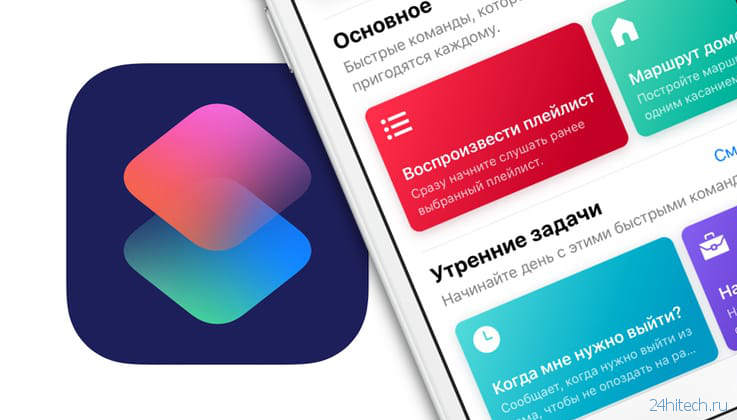

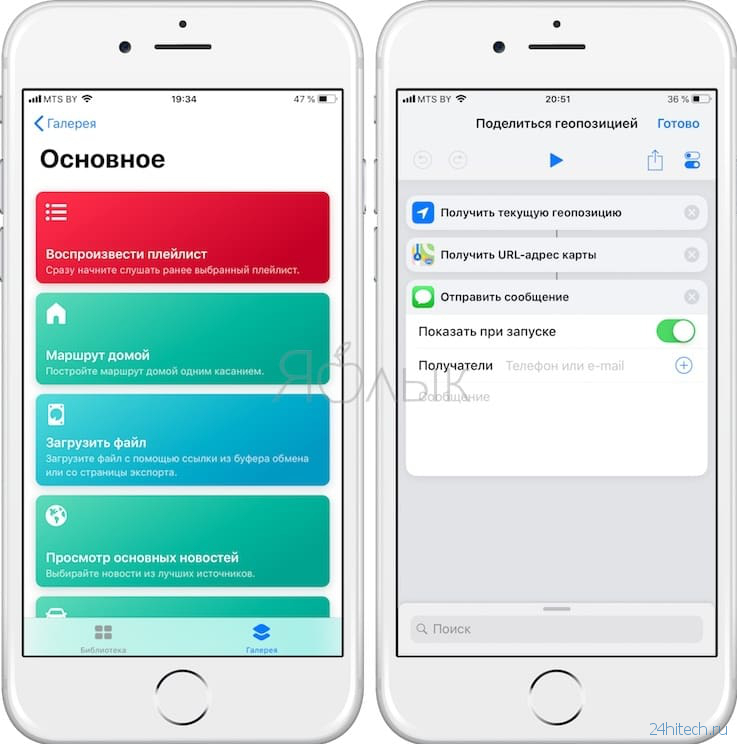

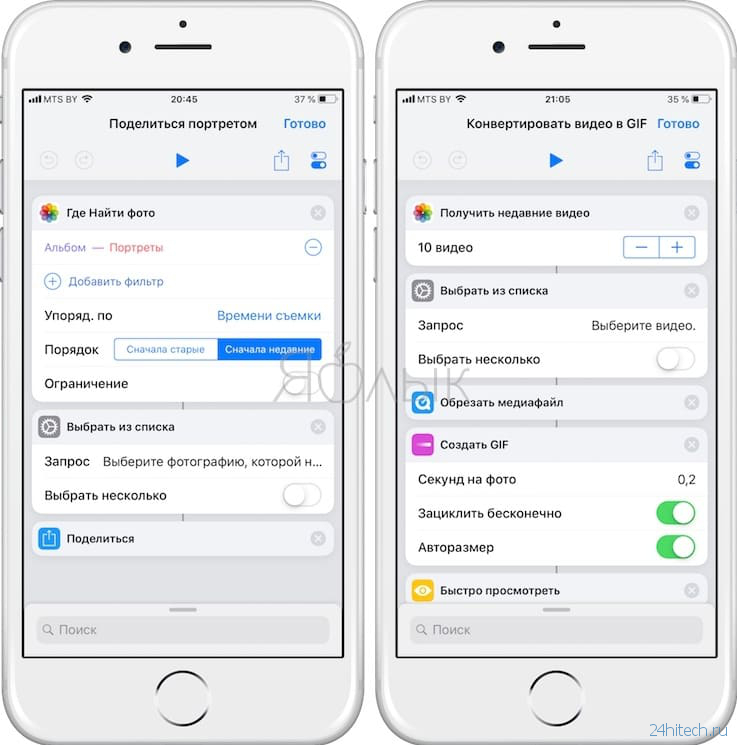
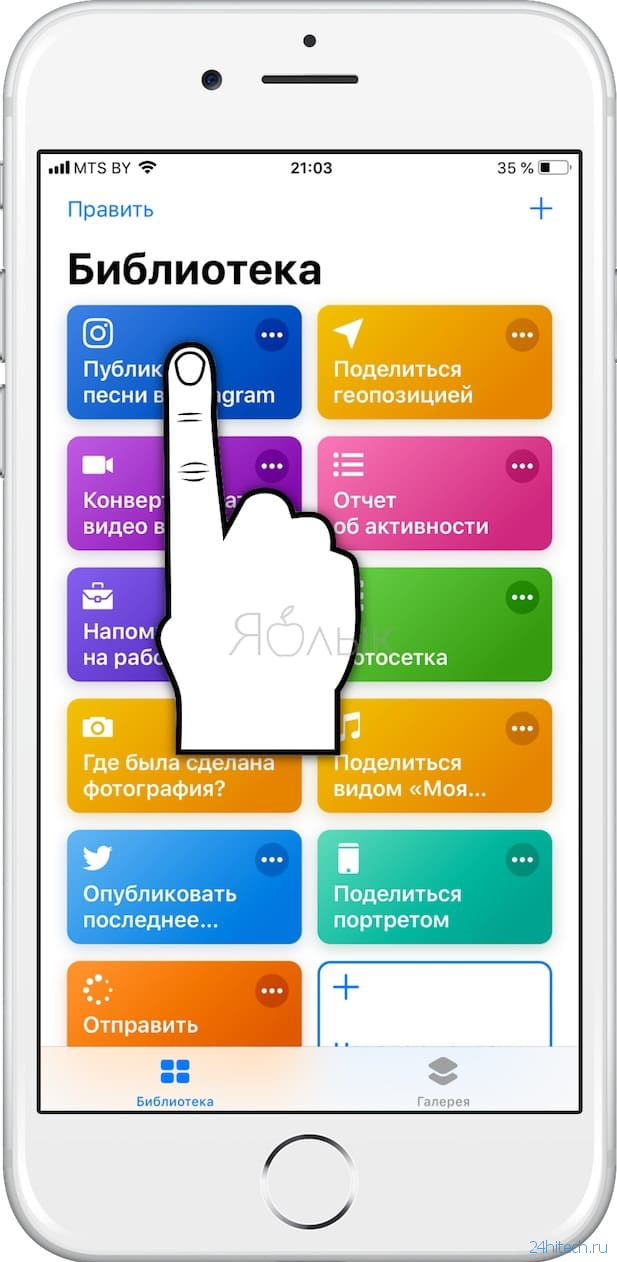
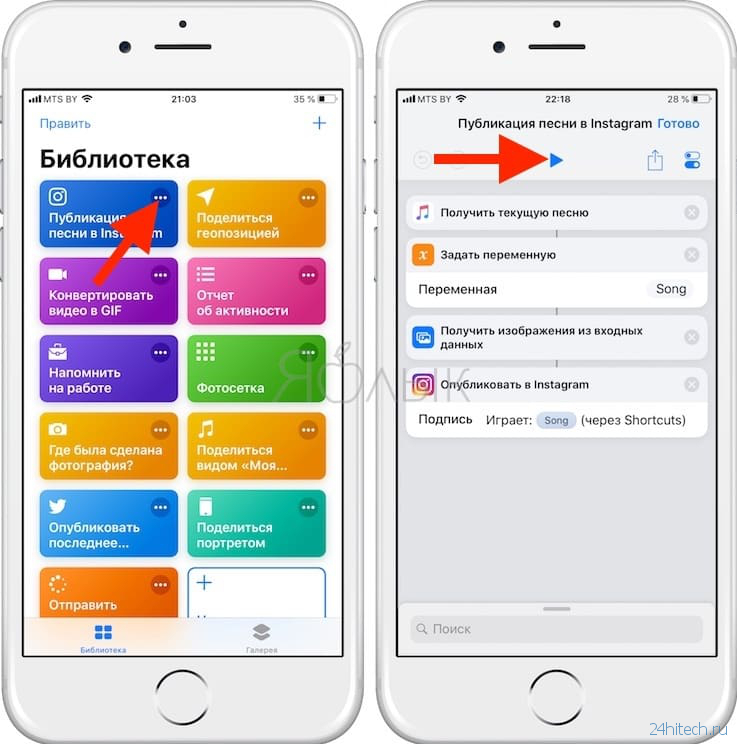


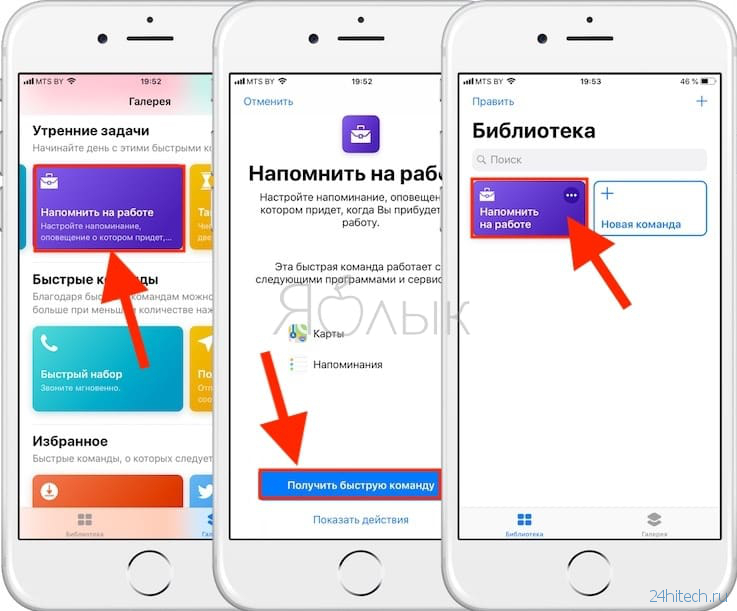
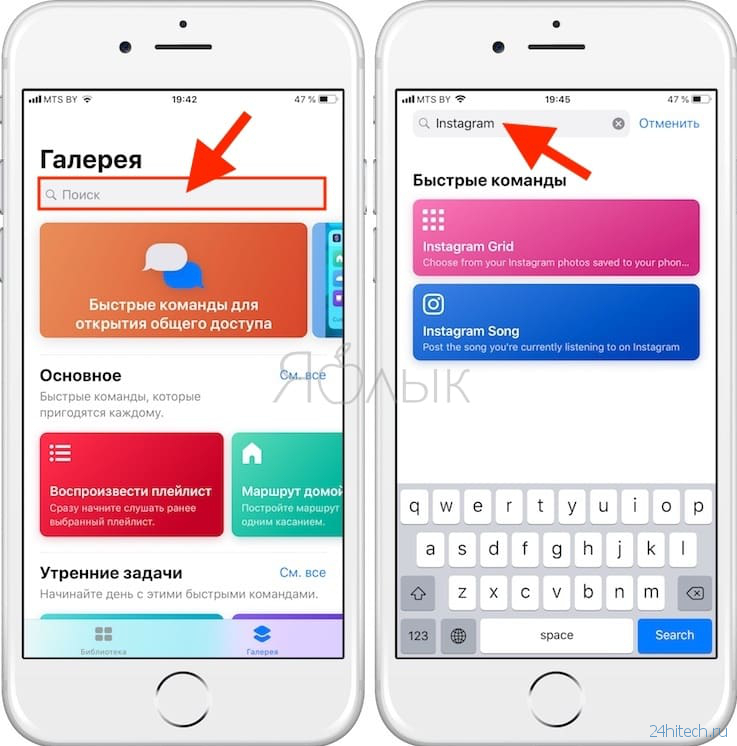
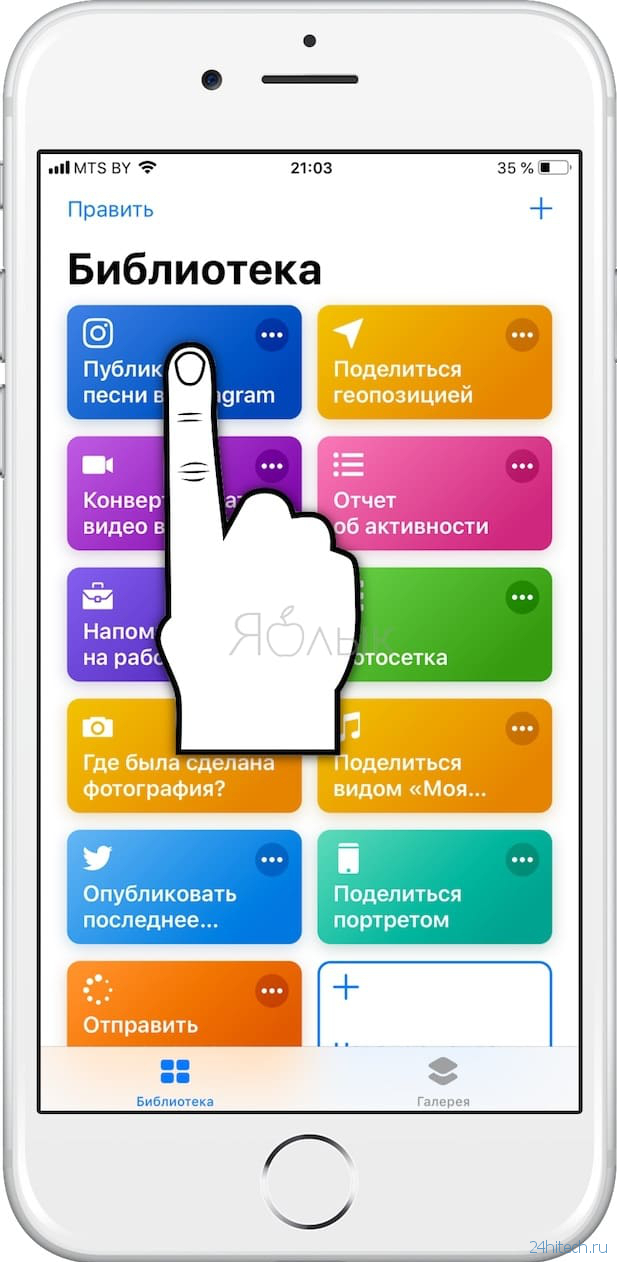
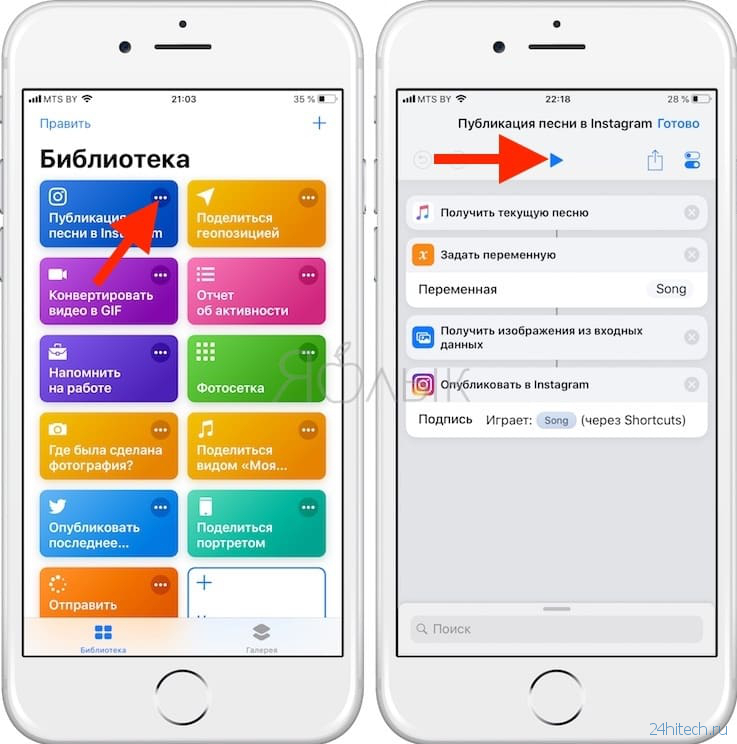
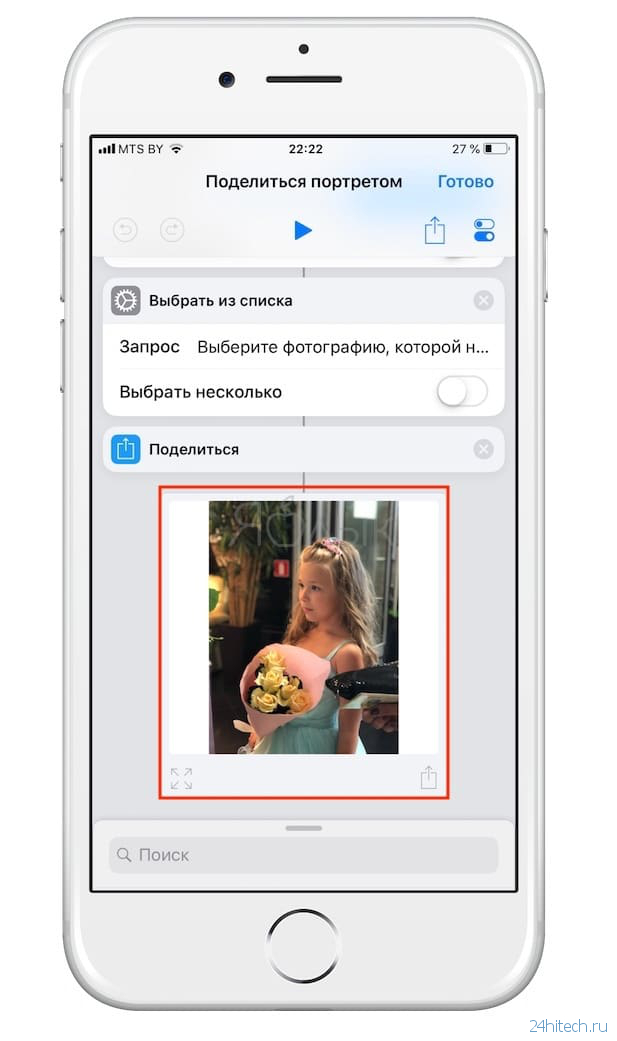
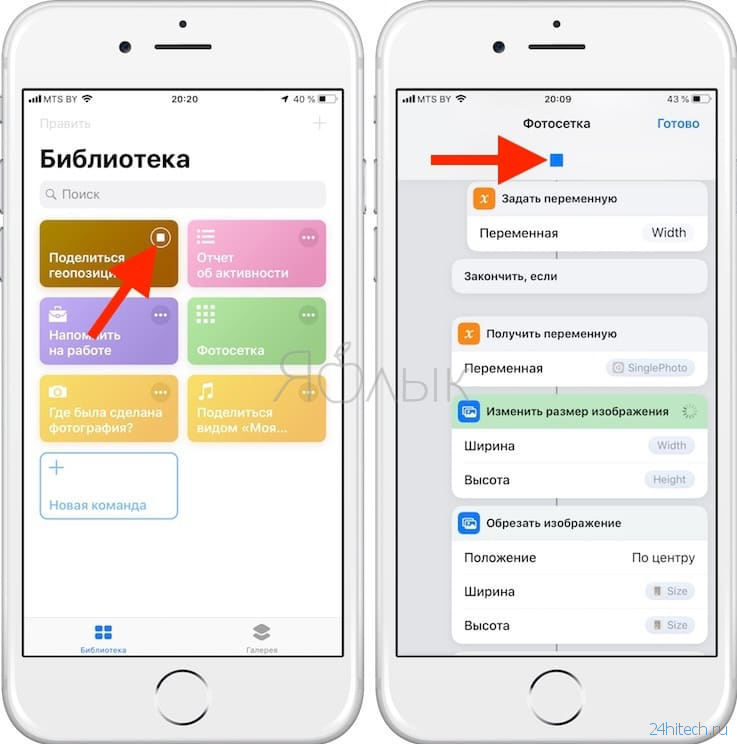

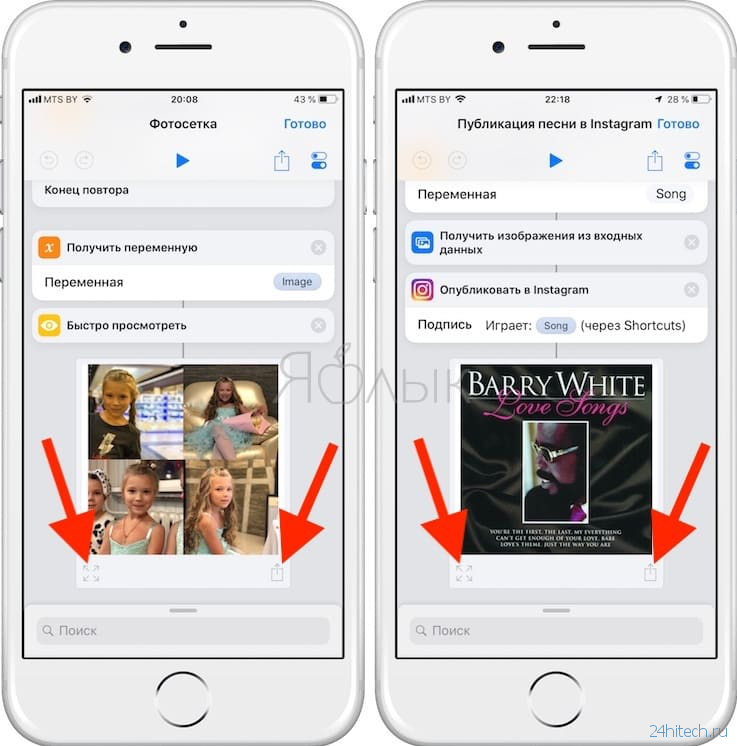
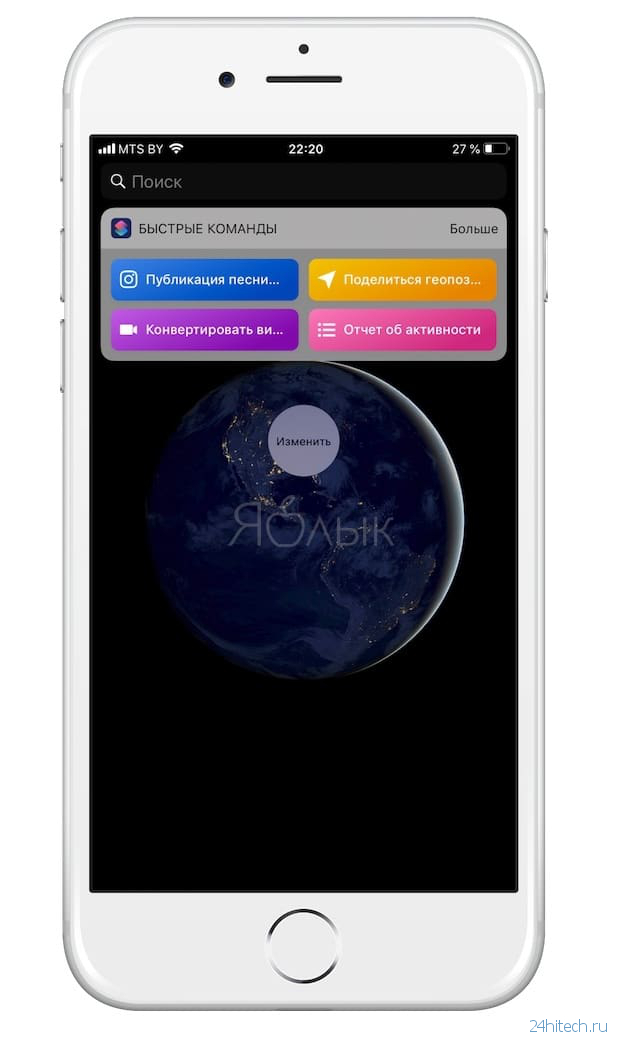
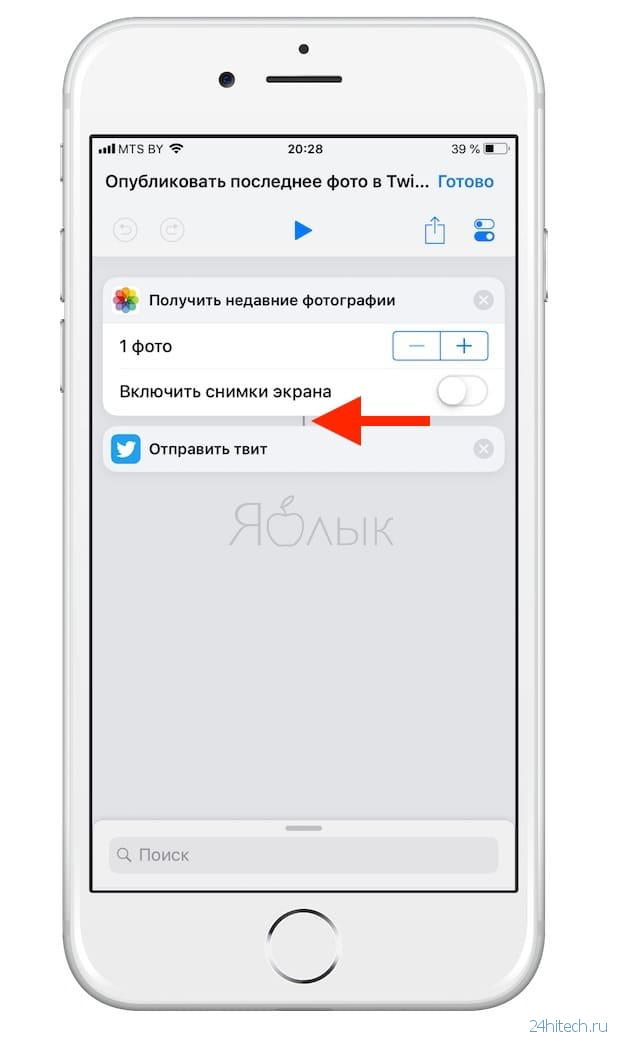
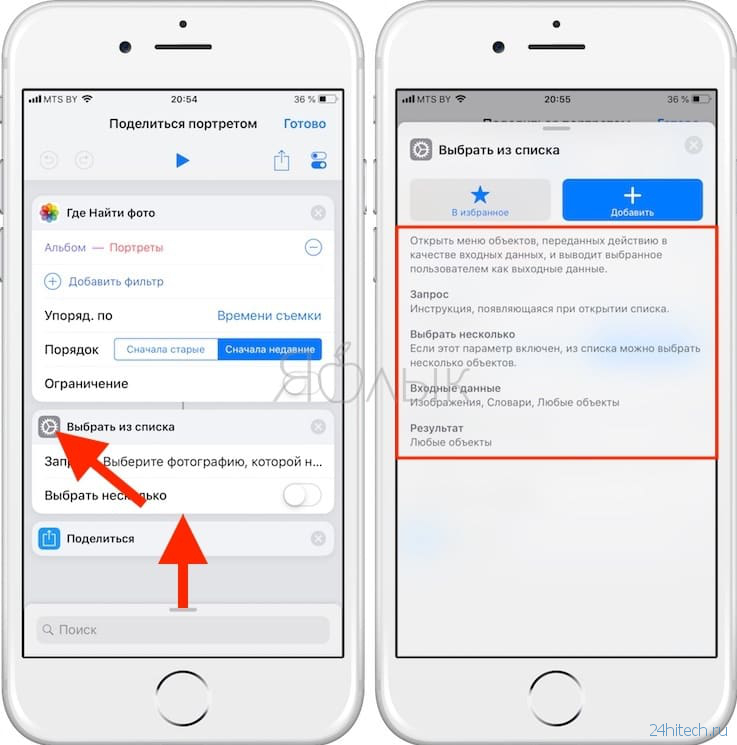
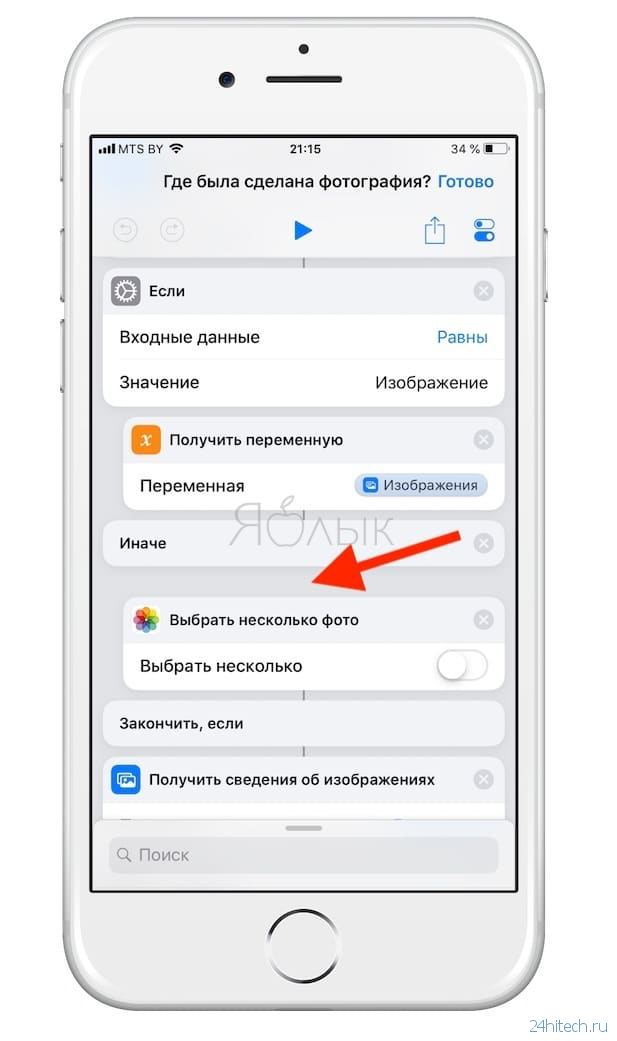
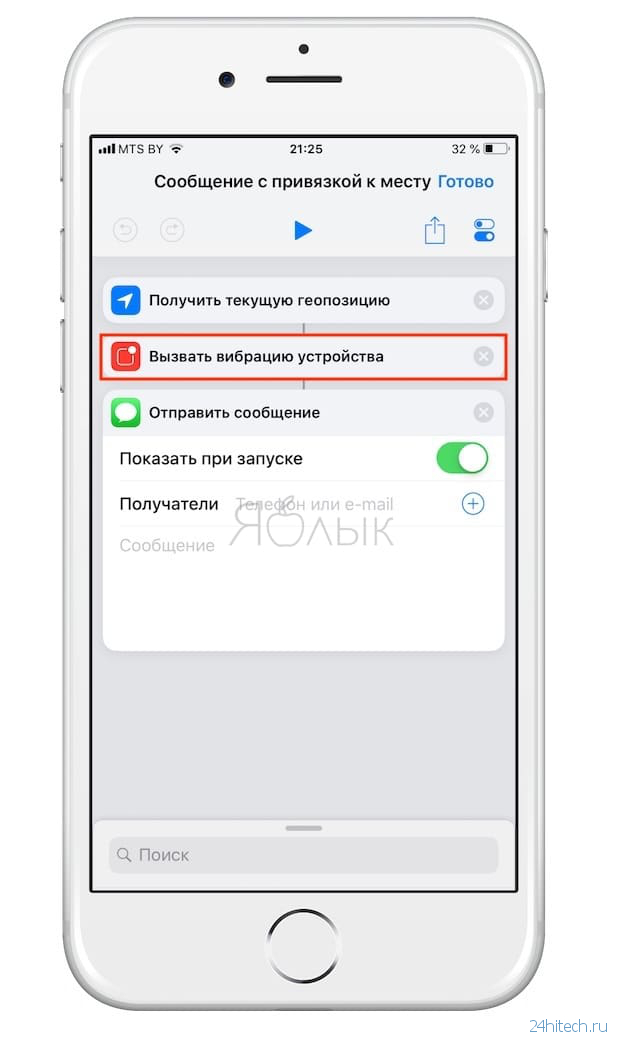
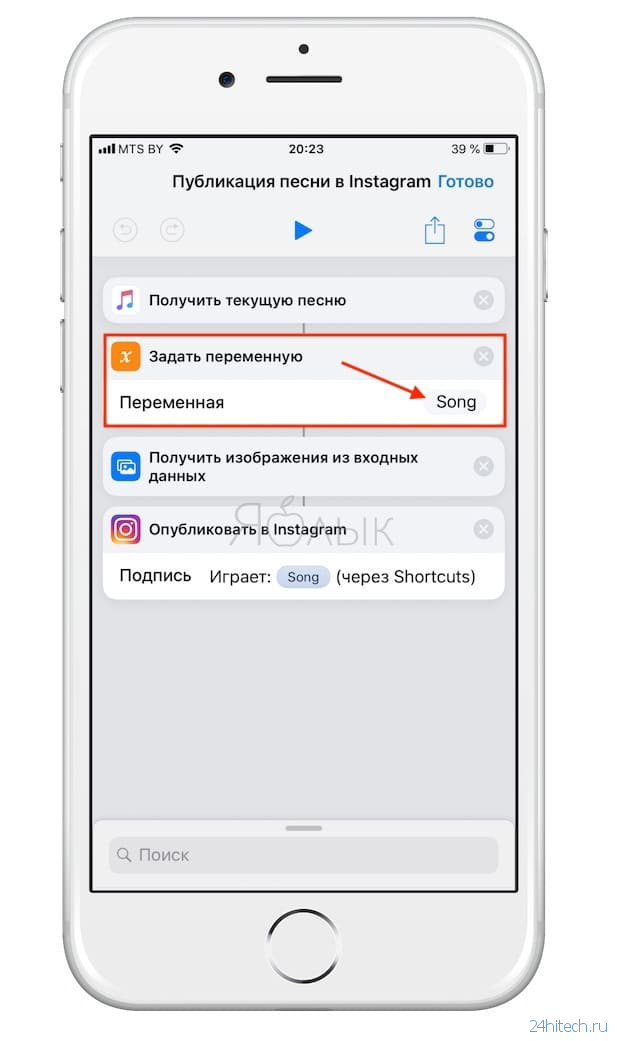

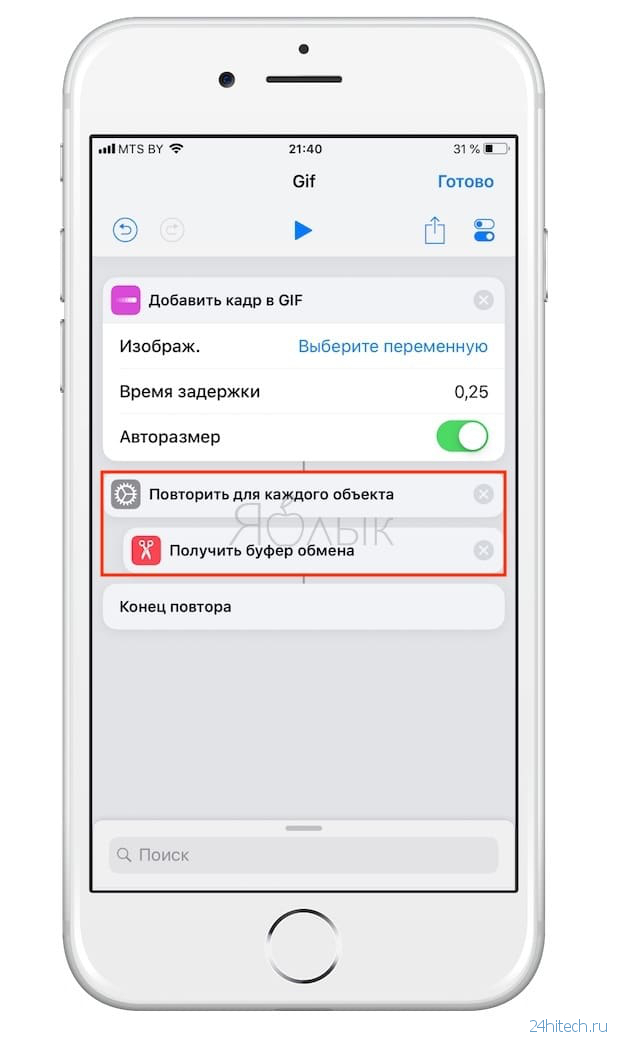
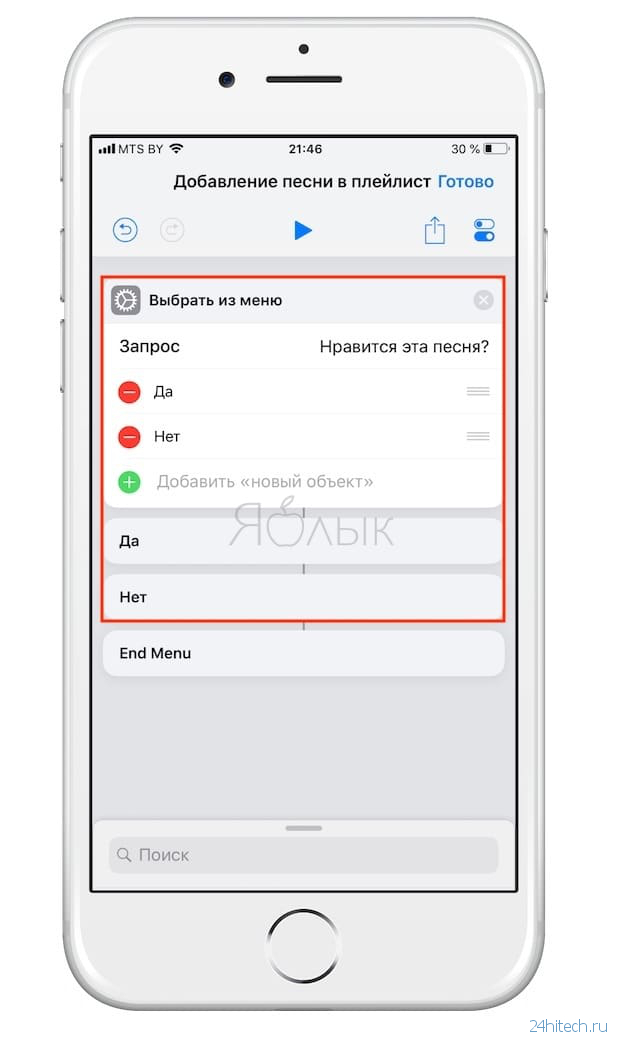
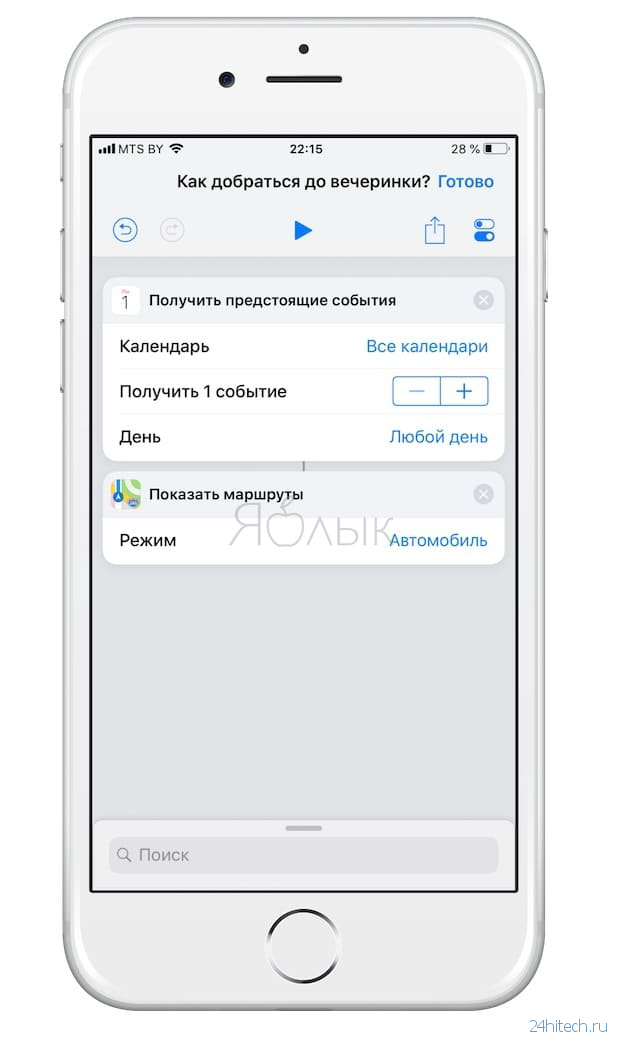
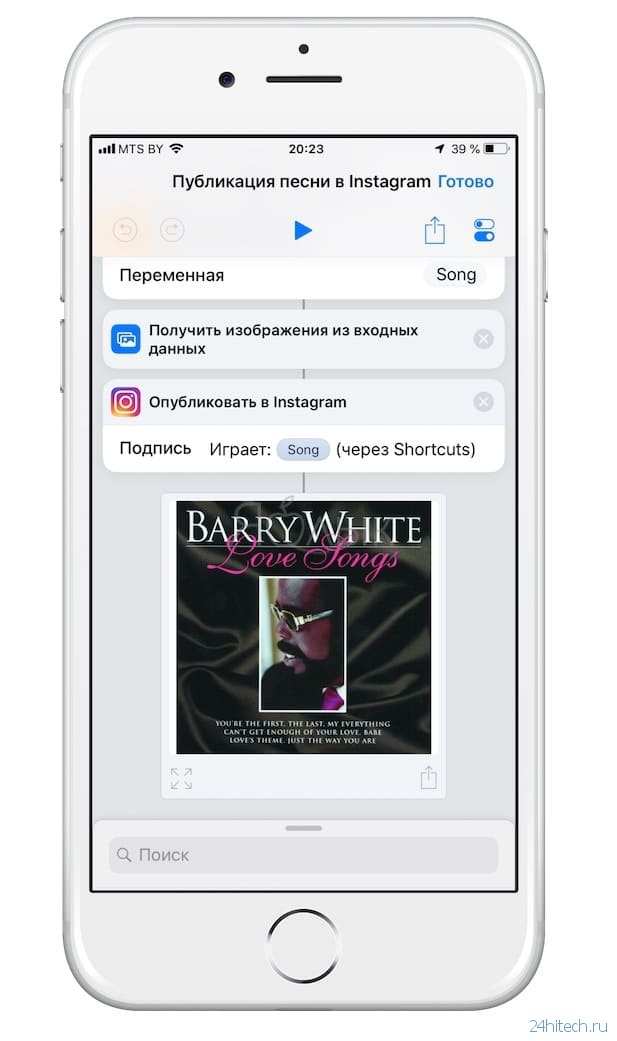



Нет комментарий